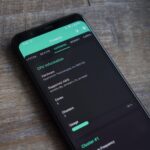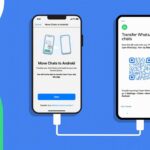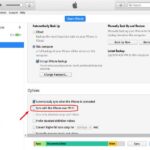Cara pakai headset iphone – Memiliki iPhone dan headset adalah kombinasi yang sempurna untuk menikmati musik, panggilan telepon, dan berbagai fitur lainnya. Namun, bagi pengguna baru, memahami cara menggunakan headset iPhone dengan maksimal bisa menjadi tantangan. Mulai dari memasangkan headset hingga mengatur volume suara, setiap langkah memiliki trik tersendiri.
Artikel ini akan menjadi panduan lengkap untuk Anda dalam menguasai cara pakai headset iPhone. Kami akan membahas berbagai aspek, mulai dari memasangkan headset, mengatur volume suara, hingga mengatasi masalah yang mungkin terjadi. Simak langkah demi langkah yang dijelaskan secara detail dan mudah dipahami.
Memasangkan Headset ke iPhone: Cara Pakai Headset Iphone

Menggunakan headset dengan iPhone dapat meningkatkan pengalaman mendengarkan musik, menonton film, atau bahkan melakukan panggilan telepon. Ada dua jenis headset yang dapat Anda gunakan dengan iPhone: headset Bluetooth dan headset berkabel.
Memasangkan Headset Bluetooth ke iPhone
Untuk memasangkan headset Bluetooth ke iPhone, ikuti langkah-langkah berikut:
- Pastikan headset Bluetooth Anda dalam mode pairing. Biasanya, Anda dapat mengaktifkan mode pairing dengan menekan tombol power pada headset selama beberapa detik.
- Buka aplikasi Settings pada iPhone Anda.
- Ketuk Bluetooth.
- Pastikan Bluetooth diaktifkan.
- Cari nama headset Bluetooth Anda di daftar perangkat yang tersedia.
- Ketuk nama headset Bluetooth Anda untuk memasangkannya dengan iPhone Anda.
Setelah headset Bluetooth Anda terpasang, Anda dapat menggunakannya untuk mendengarkan musik, menonton film, atau melakukan panggilan telepon.
Memasangkan Headset Berkabel ke iPhone
Memasangkan headset berkabel ke iPhone jauh lebih mudah daripada headset Bluetooth. Anda hanya perlu menghubungkan jack audio headset ke port Lightning pada iPhone Anda.
Ilustrasi:
Bayangkan Anda memiliki headset berkabel dengan jack audio 3.5mm. Anda dapat menghubungkan jack audio ini ke port Lightning pada iPhone Anda dengan menggunakan adapter Lightning ke jack audio 3.5mm.
Setelah headset berkabel terpasang, Anda dapat menggunakannya untuk mendengarkan musik, menonton film, atau melakukan panggilan telepon.
Mengatur Volume Headset
Setelah berhasil memasangkan headset dengan iPhone, Anda dapat mengatur volume suara yang dihasilkan headset. Anda dapat melakukan pengaturan ini melalui tombol fisik pada iPhone, kontrol volume di layar, atau aplikasi musik yang digunakan.
Menggunakan Tombol Fisik, Cara pakai headset iphone
Cara termudah untuk mengatur volume headset adalah dengan menggunakan tombol fisik yang terletak di sisi kiri iPhone. Tekan tombol volume atas untuk meningkatkan volume dan tombol volume bawah untuk menurunkannya. Anda akan melihat indikator volume muncul di layar, yang menunjukkan tingkat volume saat ini.
Menggunakan Kontrol Volume di Layar
Jika Anda tidak ingin menggunakan tombol fisik, Anda juga dapat mengatur volume headset melalui kontrol volume di layar iPhone. Untuk mengakses kontrol volume, geser jari Anda dari bagian bawah layar ke atas. Kemudian, ketuk ikon volume yang muncul di layar dan geser slider untuk menyesuaikan tingkat volume.
Menggunakan Aplikasi Musik
Selain menggunakan tombol fisik dan kontrol volume di layar, Anda juga dapat mengatur volume headset melalui aplikasi musik yang digunakan. Buka aplikasi musik Anda, lalu cari ikon volume yang biasanya terletak di bagian bawah layar. Geser slider untuk menyesuaikan tingkat volume.
Menggunakan Headset untuk Telepon
Headset iPhone memiliki fungsi yang lebih dari sekadar mendengarkan musik. Anda juga dapat menggunakannya untuk menerima dan menolak panggilan telepon, bahkan mengaktifkan fitur panggilan suara. Berikut adalah langkah-langkah yang dapat Anda ikuti.
Menerima Panggilan Telepon
Saat Anda menerima panggilan telepon, headset iPhone Anda akan berdering. Untuk menerima panggilan, tekan tombol putar pada headset. Anda dapat berbicara melalui mikrofon headset dan mendengarkan suara lawan bicara melalui speaker headset.
Menolak Panggilan Telepon
Jika Anda tidak ingin menerima panggilan, tekan tombol putar pada headset selama beberapa detik. Anda juga dapat menekan tombol volume turun pada headset untuk menolak panggilan.
Mengaktifkan Fitur Panggilan Suara
Fitur panggilan suara memungkinkan Anda untuk berbicara melalui headset tanpa harus mengangkat iPhone Anda. Untuk mengaktifkan fitur ini, Anda perlu membuka pengaturan iPhone Anda dan pilih opsi “Aksesibilitas”. Kemudian, aktifkan fitur “Panggilan Suara”. Setelah fitur ini diaktifkan, Anda dapat menerima panggilan dan berbicara melalui headset tanpa harus mengangkat iPhone Anda.
Menggunakan Headset untuk Musik
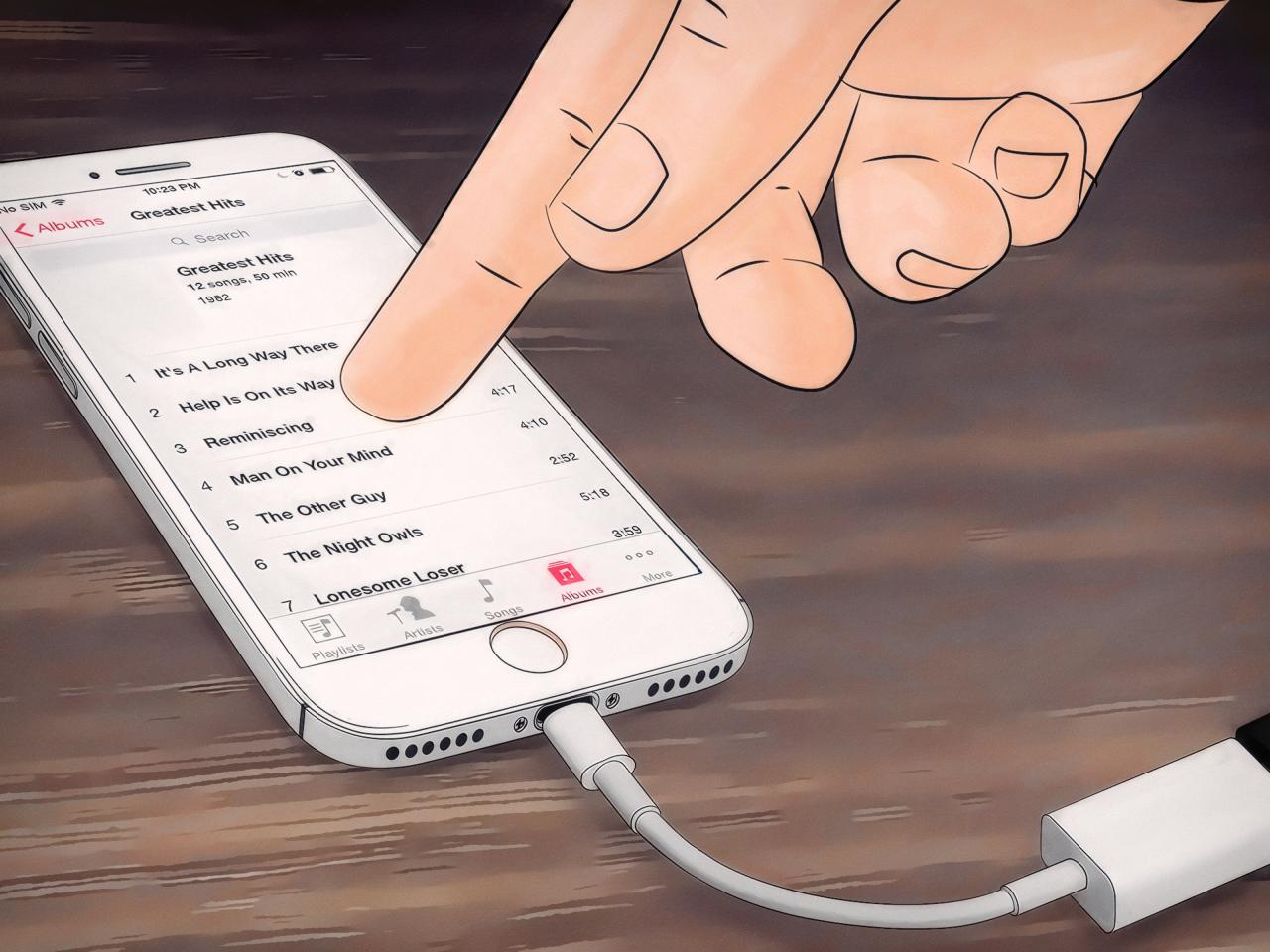
Headset iPhone tidak hanya untuk panggilan telepon, tetapi juga dapat digunakan untuk mendengarkan musik dengan nyaman. Anda dapat memutar, menjeda, dan mengontrol volume musik langsung dari headset Anda. Berikut ini panduan lengkap tentang cara menggunakan headset iPhone untuk mendengarkan musik:
Memutar Musik Menggunakan Headset
Untuk memutar musik menggunakan headset, Anda dapat menggunakan aplikasi musik bawaan iPhone atau aplikasi musik pihak ketiga lainnya. Berikut langkah-langkahnya:
- Buka aplikasi musik pilihan Anda.
- Pilih lagu, album, atau daftar putar yang ingin Anda dengarkan.
- Tekan tombol putar untuk memulai pemutaran musik.
Mengontrol Pemutaran Musik Menggunakan Tombol Headset
Headset iPhone dilengkapi dengan tombol yang memungkinkan Anda untuk mengontrol pemutaran musik tanpa harus menyentuh iPhone Anda. Berikut adalah fungsi tombol-tombol tersebut:
- Tombol Putar/Jeda: Tekan tombol ini sekali untuk memutar atau menjeda musik.
- Tombol Volume: Tekan tombol volume atas untuk meningkatkan volume dan tombol volume bawah untuk menurunkan volume.
- Tombol Berikutnya/Sebelumnya: Tekan tombol ini sekali untuk memutar lagu berikutnya atau sebelumnya.
Mengontrol Pemutaran Musik Menggunakan Aplikasi Musik
Selain menggunakan tombol headset, Anda juga dapat mengontrol pemutaran musik menggunakan aplikasi musik di iPhone Anda. Fitur ini memungkinkan Anda untuk mengatur daftar putar, memilih lagu, dan menyesuaikan pengaturan audio. Berikut adalah beberapa fitur yang tersedia:
- Kontrol Pemutaran: Anda dapat menjeda, memutar, dan mengontrol volume musik langsung dari aplikasi musik.
- Daftar Putar: Buat dan edit daftar putar Anda sendiri untuk mengatur musik yang ingin Anda dengarkan.
- Pengaturan Audio: Sesuaikan pengaturan audio seperti equalizer dan volume musik sesuai dengan preferensi Anda.
Mengatasi Masalah Headset
Saat menggunakan headset iPhone, Anda mungkin mengalami beberapa masalah. Mulai dari koneksi headset yang tidak stabil hingga suara yang tidak keluar. Artikel ini akan membahas beberapa cara mengatasi masalah headset yang umum terjadi.
Masalah Koneksi Headset
Jika headset Anda tidak terhubung ke iPhone, berikut beberapa langkah yang dapat Anda coba:
- Pastikan headset Anda terpasang dengan benar ke jack audio iPhone.
- Bersihkan jack audio iPhone dan headset dengan kain lembut dan kering.
- Coba gunakan headset lain untuk memastikan bahwa masalahnya bukan pada iPhone.
- Jika Anda menggunakan headset Bluetooth, pastikan Bluetooth di iPhone Anda aktif dan headset Anda berada dalam jangkauan.
- Restart iPhone Anda.
Masalah Suara Headset
Jika suara dari headset Anda tidak keluar, berikut beberapa hal yang dapat Anda coba:
- Pastikan volume headset Anda diputar ke atas.
- Pastikan volume iPhone Anda diputar ke atas.
- Coba putar musik atau video lain untuk memastikan bahwa masalahnya bukan pada sumber audio.
- Jika Anda menggunakan headset Bluetooth, pastikan headset Anda terhubung dengan benar ke iPhone.
- Jika Anda menggunakan headset wired, pastikan jack audio terhubung dengan baik ke iPhone.
- Bersihkan jack audio iPhone dan headset dengan kain lembut dan kering.
- Restart iPhone Anda.
Masalah Mikrofon Headset
Jika mikrofon headset Anda tidak berfungsi, berikut beberapa langkah yang dapat Anda coba:
- Pastikan mikrofon headset Anda tidak tertutupi oleh tangan atau benda lain.
- Bersihkan mikrofon headset dengan kain lembut dan kering.
- Coba gunakan headset lain untuk memastikan bahwa masalahnya bukan pada iPhone.
- Jika Anda menggunakan headset Bluetooth, pastikan headset Anda terhubung dengan benar ke iPhone.
- Jika Anda menggunakan headset wired, pastikan jack audio terhubung dengan baik ke iPhone.
- Restart iPhone Anda.
Ringkasan Penutup

Menggunakan headset iPhone dengan tepat dapat meningkatkan pengalaman Anda dalam menikmati musik, panggilan telepon, dan berbagai fitur lainnya. Dengan memahami cara memasangkan, mengatur volume, dan mengatasi masalah yang mungkin terjadi, Anda dapat memanfaatkan headset iPhone secara optimal. Jadi, jangan ragu untuk bereksperimen dan temukan cara terbaik untuk menggunakan headset iPhone Anda.
Pertanyaan yang Sering Muncul
Bagaimana cara mengetahui apakah headset saya kompatibel dengan iPhone?
Sebagian besar headset Bluetooth dan berkabel kompatibel dengan iPhone. Pastikan headset Anda memiliki konektor yang sesuai (Lightning atau jack audio 3.5mm) dan mendukung teknologi Bluetooth yang kompatibel dengan iPhone.
Bagaimana cara membersihkan headset iPhone?
Bersihkan headset dengan kain lembut yang sedikit lembap. Hindari penggunaan bahan kimia keras atau air yang berlebihan.
Bagaimana cara mengganti earbud pada headset iPhone?
Sebagian besar headset iPhone memiliki earbud yang dapat dilepas. Anda dapat menemukan earbud pengganti di toko resmi Apple atau toko aksesoris elektronik.